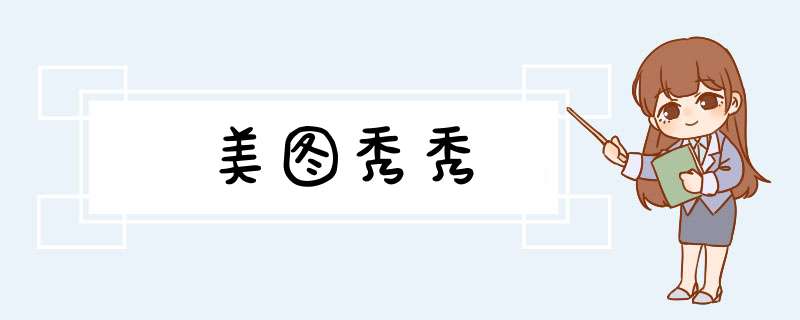
邓仲祥整理《美图秀秀》一文
美图秀秀由美图网研发推出,是一款免费处理软件,不用学习就会用,比Adobe Photoshop简单很多。特效、美容、拼图、场景、边框、饰品等功能,加上每天更新的精选素材,可以让你1分钟做出影楼级照片,还能一键分享到新浪微博、人人网、QQ空间。
一、亮点
不需基础:“美图秀秀”界面直观,操作简单,比同类软件更好用。每个人都能轻松上手,从此做图不求人。
人像美容:独有磨皮祛痘、瘦脸、瘦身、美白、眼睛放大等多种强大美容功能,让用户轻松拥有天使面容。
特效:拥有时下最热门、最流行的特效,不同特效的叠加令个性十足。
拼图功能:自由拼图、模版拼图、拼接三种经典拼图模式,多张一次晒出来。
动感DIY:轻松几步制作个性GIF动态、搞怪QQ表情,精彩瞬间动起来。
分享渠道:一键将美图分享至新浪微博、腾讯微博、人人网、QQ……即时与好友分享美好生活。[1]
二、使用方法
美化:
局部彩色笔
局部马赛克
首先,用美图秀秀打开一张照片:
然后选择美化界面上的局部马赛克功能,单击进入操作界面:
在左边调节适当的画笔大小和力度,然后在需要被马赛克的部分涂抹即可,如下图涂抹车牌一样。
打好马赛克后选择保存,在保存选项里选择保存路径和修改保存名称就可以拉。
局部变色笔
先启动软件打开:
在“处理”标签下,有局部变色笔,可以自定义喜欢的颜色,涂抹就OK了。
消除笔
美容:
瘦脸瘦身
磨皮祛痘
1、在软件下打开待处理的照片,进入“美容”菜单,选择“祛痘祛斑”,调整画笔大小,点击脸上痘痘明显的地方,点击应用。
2、接着还是在“美容”菜单下,选择“磨皮”分类,选择“整体磨皮”,选择“智能磨皮-轻度”,接着选择“自然磨皮-中度”。
3、然后选择“消除黑眼圈”,点击取色笔,选择下巴附近相对比较白的地方,涂抹比较红的地方,消除掉比较红的痘印。接着用同样的方法消除掉右脸颊痘印比较明显的地方,大功告成!
皮肤美白
1、在“美图秀秀”软件下,打开待处理的一张照片,进入“美容”菜单下,选择“皮肤美白”功能,在整体美白界面中选择合适的力度。
2、然后点击局部美白功能界面,调整合适的画笔大小和肤色,然后涂抹需要美白的部位就大功告成啦!
消除黑眼圈
在“美图秀秀”软件下打开待处理的照片,在“美容”菜单下,点击“消除黑眼圈”功能,设置画笔大小和力度,然后涂抹覆盖黑眼圈处,黑眼圈就会不见了哦!
其实让你告别黑眼圈只需一步,再加上一些其他的美容处理会让美丽容颜瞬间焕发,是不是很神奇?而且如果脸上还有黑痣痘痕等小瑕疵也可以在“消除黑眼圈”里进行处理呢!大家可以根据需要多多尝试,一定能收获更多的意外惊喜哦!
消除红眼
单击“美化”菜单下的“消除红眼”,调整画笔大小,妥当的比人物的瞳孔大一些。然后单击鼠标左键,红眼就不见啦。
睫毛膏、眼睛放大、眼睛变色
染发
只需进入染发功能界面,选择合适的画笔大小,再挑选一个喜欢的颜色,涂抹头发即可哦,而且涂抹之后可以直接点击色盘,就能随意变换想要的发色啦!
纹身
启动美图秀秀软件:
打开照片进入“美容”标签下选择“纹身”:
选择“玫瑰”纹身图案,调整位置大小:
为了让图案融合进皮肤,我们鼠标右键选择“正面叠底(融合)”,这样更加逼真:
饰品
静态饰品
饰品素材可以分为静态和动态两个分类,素材多以动态为主;静态素材则以“非主流印”为主,里面有很多素材图案。可以通过调整透明度、大小、方向来制作各种各样的组合效果。
动态饰品
动态素材一般是指GIF格式的多帧动画,和其他的素材一样也是通过调整透明度、大小、方向来制作想要的效果。要注意的是如果使用右键的“正片叠底”后,素材会和合并起来,无法再做动态效果。所以在做图的时候要注意,如果有动态饰品的话,就不能用“正片叠底”哦,而且记得保存时也需要保存为动态的GIF格式。
虽然美图秀秀在“饰品”中提供了多种多样的海量素材,但需求是无止境的,在菜单条的最后,有一个“导入物品”的功能,可以让你导入自己电脑中的素材加以利用。
漫画文字
“漫画文字”功能,在美图秀秀的“文字”菜单下就能找到。
动画闪字
注意:这种动态的文字,不能选择合并素材,否则就变成不会动的文字。
文字模板
1、在"美图秀秀"软件中打开需要添加文字的,点击"文字"菜单下的"静态文字"。
2、点击"静态文字"后会先出现默认的"请输入文字"字样,我们只要在文字编辑框中输入想写的文字后,点击"应用文字"即可。此时文字显示的还是默认的宋体,赶紧来选择一款合适网络字体替换一下。
3、想再输入一句话时重新使用"静态文字",却发现刚刚设置好的一切都变成了默认的设置。再重新设置有点懒,所以懒人的办法就是用右键复制出同样的文字素材。
4、虽然复制好了,文字可不能相同啊。来点煽情伤感符合意境的文字,记得输入完后要"应用文字"。当然字体还可以随意修改的,这都视乎你的习惯或者风格而定。
5、"网络文字"的英文效果同样的出色,线条的勾勒很独特,别具一格,用起来很有大片的范儿。
6、文字的排版已经完成了,可如果还想要和原图不同的味道,可以试下"阿宝色"一键处理特效,效果很不错,颜色更绚丽了,夜景也更加的漂亮。
边框
一键边框
1、打开。运行美图秀秀软件,按提示打开照片。
2、加边框。点标题栏上的“边框”图标切换至边框页面,在页面左侧点击“简单边框”图标后,页面右侧会出现很多边框素材可供选择,在喜欢的边框上单击一下,页面会自动跳转到边框编辑框,这时就可以看到宝宝照片加上边框的效果了,如果不满意可以点右侧的素材更换边框,效果满意点“应用”。
3、保存。做好后点标题栏上的“保存”图标,在弹出的保存选项框里设置好保存的路径、名称等点保存就OK了。
文字边框
1、在“美图秀秀”中打开照片。适当调高亮度、对比度以及色彩饱和度,并使用透明度为50%的“粉红佳人”特效,让照片色调鲜亮起来。
2、点击“美容” “磨皮祛痘”,先使用一次“轻度磨皮”降除噪点,再调节磨皮画笔的力度和大小,对照片背景进行虚化处理,以此突出人物。
3、点击“美化”标签,适当调高色彩饱和度及清晰度后,分别使用透明度为100%的“HDR”、20%的“阿宝色”、40%的“冰灵”以及10%的“紫色幻想”进行特效叠加。
4、点击“裁剪”按钮,拖动矩形选框,裁剪掉照片上下多余的部分。
5、点击“边框” “文字边框”,给照片添加合适的边框素材及边框文字内容。
6、最后还可以点击“文字” “文字模板”添加合适的文字素材。并使用“拼图” “自由拼图”给照片添加白色拼图背景边框。
动画边框
1、首先,打开一张自己的照片。
2、处理中的"阿宝色"特效很另类,可以完全变一个风格。点击"处理",选择"时尚"中的"阿宝色"特效。
3、点击"饰品",选择一顶可爱的圣诞帽,并在调节框里做大小、位置等调节。
4、想要营造下雪的感觉其实很简单,点击"边框"选择"动画边框"后,再选择"圣诞节"标签下的第一个飘雪效果动画边框就OK。
5、最后点击"保存",并选择"保存为动画"就大功告成了。
场景
静态场景
动画场景
在“场景”标签里找到这个新增的“动画场景”按钮,单击它并选择喜欢的场景后就能打开“动画场景”编辑框了。
当所有照片都调整处理好后,可单击“预览动画效果”按钮查看预览动画。还能拖动下面“速度调节”的拖动条来控制动画速度。觉得效果满意了,只需单击"保存"按钮就能将做出来的成果保存。
抠图换背景
1、首先运行“美图秀秀”软件打开照片。
2、点击“抠图”工具,选择“抠图换背景”功能。
3、在“抠图换背景”编辑框中选择“自由抠图”,大家可以调节各个节点的位置以使抠出的更加完美。
注意:美图秀秀有四种抠图方式(自由抠图、圆形抠图、矩形抠图、圆角矩形抠图)供大家选择。
4、抠图完成之后就要选择满意的背景。
5、点击“抠图换背景”编辑框里的“保存”按钮就可以直接保存做好的。
自动抠图
闪图
多图闪图
1、首先在闪图标签下选择任意一种闪图样式,打开“闪图编辑框”。
2、在闪图编辑框的左边可以看到新增的“自定义闪图”一栏,里面排列了闪图中每一帧的。单击任意一帧上的“替换”按钮就能替换当前。
3、 单击“添加一帧”按钮可以在闪图中添加多帧。
4、最后再来调整一下闪图速度,觉得满意后单击保存就完工了。
自己做闪图
1、打开美图秀秀,选择“闪图”菜单下的“自己做闪图”功能。
2、进入到编辑框后,会出现一个“添加一帧”的按钮,也就是添加一张一种变化的意思,可以不断添加。
3、添加后会出现“调整窗口”,按照自己的喜好进行调整,可以选择局部放大和旋转。
4、接着添加。
5、添加完毕后“预览闪图效果”调整闪图的速度,速度的快慢自己来定。
可以用美图秀秀
美图秀秀由美图网研发推出,是一款免费处理软件,不用学习就会用,比Adobe Photoshop简单很多。特效、美容、拼图、场景、边框、饰品等功能,加上每天更新的精选素材,可以让你1分钟做出影楼级照片,还能一键分享到新浪微博、人人网、QQ空间。
美图秀秀”界面直观,操作简单,比同类软件更好用。每个人都能轻松上手,从此做图不求人。
独有磨皮祛痘、瘦脸、瘦身、美白、眼睛放大等多种强大美容功能,让用户轻松拥有天使面容。
特效
拥有时下最热门、最流行的特效,不同特效的叠加令个性十足。
拼图功能
自由拼图、模版拼图、拼接三种经典拼图模式,多张一次晒出来。
轻松几步制作个性GIF动态、搞怪QQ表情,精彩瞬间动起来。
分享渠道
一键将美图分享至新浪微博、腾讯微博、人人网、QQ……即时与好友分享美好生活。
局部彩色笔
局部马赛克
首先,用美图秀秀打开一张照片:
然后选择美化界面上的局部马赛克功能,单击进入操作界面:
在左边调节适当的画笔大小和力度,然后在需要被马赛克的部分涂抹即可,如下图涂抹车牌一样。
打好马赛克后选择保存,在保存选项里选择保存路径和修改保存名称就可以拉。
局部变色笔
先启动软件打开:
在“处理”标签下,有局部变色笔,可以自定义喜欢的颜色,涂抹就OK了。
瘦脸瘦身
磨皮祛痘
1、在软件下打开待处理的照片,进入“美容”菜单,选择“祛痘祛斑”,调整画笔大小,点击脸上痘痘明显的地方,点击应用。
2、接着还是在“美容”菜单下,选择“磨皮”分类,选择“整体磨皮”,选择“智能磨皮-轻度”,接着选择“自然磨皮-中度”。
3、然后选择“消除黑眼圈”,点击取色笔,选择下巴附近相对比较白的地方,涂抹比较红的地方,消除掉比较红的痘印。接着用同样的方法消除掉右脸颊痘印比较明显的地方,大功告成!
皮肤美白
1、在“美图秀秀”软件下,打开待处理的一张照片,进入“美容”菜单下,选择“皮肤美白”功能,在整体美白界面中选择合适的力度。
2、然后点击局部美白功能界面,调整合适的画笔大小和肤色,然后涂抹需要美白的部位就大功告成啦!
消除黑眼圈
在“美图秀秀”软件下打开待处理的照片,在“美容”菜单下,点击“消除黑眼圈”功能,设置画笔大小和力度,然后涂抹覆盖黑眼圈处,黑眼圈就会不见了哦!
其实让你告别黑眼圈只需一步,再加上一些其他的美容处理会让美丽容颜瞬间焕发,是不是很神奇?而且如果脸上还有黑痣痘痕等小瑕疵也可以在“消除黑眼圈”里进行处理呢!大家可以根据需要多多尝试,一定能收获更多的意外惊喜哦!
消除红眼
单击“美化”菜单下的“消除红眼”,调整画笔大小,妥当的比人物的瞳孔大一些。然后单击鼠标左键,红眼就不见啦。
睫毛膏、眼睛放大、眼睛变色
染发
只需进入染发功能界面,选择合适的画笔大小,再挑选一个喜欢的颜色,涂抹头发即可哦,而且涂抹之后可以直接点击色盘,就能随意变换想要的发色啦!
纹身
启动美图秀秀软件:
打开照片进入“美容”标签下选择“纹身”:
选择“玫瑰”纹身图案,调整位置大小:
为了让图案融合进皮肤,我们鼠标右键选择“正面叠底(融合)”,这样更加逼真:
饰品
静态饰品
饰品素材可以分为静态和动态两个分类,素材多以动态为主;静态素材则以“非主流印”为主,里面有很多素材图案。可以通过调整透明度、大小、方向来制作各种各样的组合效果。
动态饰品
动态素材一般是指GIF格式的多帧动画,和其他的素材一样也是通过调整透明度、大小、方向来制作想要的效果。要注意的是如果使用右键的“正片叠底”后,素材会和合并起来,无法再做动态效果。所以在做图的时候要注意,如果有动态饰品的话,就不能用“正片叠底”哦,而且记得保存时也需要保存为动态的GIF格式。
虽然美图秀秀在“饰品”中提供了多种多样的海量素材,但需求是无止境的,在菜单条的最后,有一个“导入物品”的功能,可以让你导入自己电脑中的素材加以利用。
文字
漫画文字
“漫画文字”功能,在美图秀秀的“文字”菜单下就能找到。
动画闪字
注意:这种动态的文字,不能选择合并素材,否则就变成不会动的文字。
文字模板
1、在"美图秀秀"软件中打开需要添加文字的,点击"文字"菜单下的"静态文字"。
2、点击"静态文字"后会先出现默认的"请输入文字"字样,我们只要在文字编辑框中输入想写的文字后,点击"应用文字"即可。此时文字显示的还是默认的宋体,赶紧来选择一款合适网络字体替换一下。
3、想再输入一句话时重新使用"静态文字",却发现刚刚设置好的一切都变成了默认的设置。再重新设置有点懒,所以懒人的办法就是用右键复制出同样的文字素材。
4、虽然复制好了,文字可不能相同啊。来点煽情伤感符合意境的文字,记得输入完后要"应用文字"。当然字体还可以随意修改的,这都视乎你的习惯或者风格而定。
5、"网络文字"的英文效果同样的出色,线条的勾勒很独特,别具一格,用起来很有大片的范儿。
6、文字的排版已经完成了,可如果还想要和原图不同的味道,可以试下"阿宝色"一键处理特效,效果很不错,颜色更绚丽了,夜景也更加的漂亮。
边框
一键边框
1、打开。运行美图秀秀软件,按提示打开照片。
2、加边框。点标题栏上的“边框”图标切换至边框页面,在页面左侧点击“简单边框”图标后,页面右侧会出现很多边框素材可供选择,在喜欢的边框上单击一下,页面会自动跳转到边框编辑框,这时就可以看到宝宝照片加上边框的效果了,如果不满意可以点右侧的素材更换边框,效果满意点“应用”。
3、保存。做好后点标题栏上的“保存”图标,在弹出的保存选项框里设置好保存的路径、名称等点保存就OK了。
文字边框
1、在“美图秀秀”中打开照片。适当调高亮度、对比度以及色彩饱和度,并使用透明度为50%的“粉红佳人”特效,让照片色调鲜亮起来。
2、点击“美容” “磨皮祛痘”,先使用一次“轻度磨皮”降除噪点,再调节磨皮画笔的力度和大小,对照片背景进行虚化处理,以此突出人物。
3、点击“美化”标签,适当调高色彩饱和度及清晰度后,分别使用透明度为100%的“HDR”、20%的“阿宝色”、40%的“冰灵”以及10%的“紫色幻想”进行特效叠加。
4、点击“裁剪”按钮,拖动矩形选框,裁剪掉照片上下多余的部分。
5、点击“边框” “文字边框”,给照片添加合适的边框素材及边框文字内容。
6、最后还可以点击“文字” “文字模板”添加合适的文字素材。并使用“拼图” “自由拼图”给照片添加白色拼图背景边框。
动画边框
1、首先,打开一张自己的照片。
2、处理中的"阿宝色"特效很另类,可以完全变一个风格。点击"处理",选择"时尚"中的"阿宝色"特效。
3、点击"饰品",选择一顶可爱的圣诞帽,并在调节框里做大小、位置等调节。
4、想要营造下雪的感觉其实很简单,点击"边框"选择"动画边框"后,再选择"圣诞节"标签下的第一个飘雪效果动画边框就OK。
5、最后点击"保存",并选择"保存为动画"就大功告成了。
场景
静态场景
动画场景
在“场景”标签里找到这个新增的“动画场景”按钮,单击它并选择喜欢的场景后就能打开“动画场景”编辑框了。
当所有照片都调整处理好后,可单击“预览动画效果”按钮查看预览动画。还能拖动下面“速度调节”的拖动条来控制动画速度。觉得效果满意了,只需单击"保存"按钮就能将做出来的成果保存。
抠图换背景
1、首先运行“美图秀秀”软件打开照片。
2、点击“抠图”工具,选择“抠图换背景”功能。
3、在“抠图换背景”编辑框中选择“自由抠图”,大家可以调节各个节点的位置以使抠出的更加完美。
注意:美图秀秀有四种抠图方式(自由抠图、圆形抠图、矩形抠图、圆角矩形抠图)供大家选择。
4、抠图完成之后就要选择满意的背景。
5、点击“抠图换背景”编辑框里的“保存”按钮就可以直接保存做好的。
自动抠图
闪图
多图闪图
1、首先在闪图标签下选择任意一种闪图样式,打开“闪图编辑框”。
2、在闪图编辑框的左边可以看到新增的“自定义闪图”一栏,里面排列了闪图中每一帧的。单击任意一帧上的“替换”按钮就能替换当前。
3、 单击“添加一帧”按钮可以在闪图中添加多帧。
4、最后再来调整一下闪图速度,觉得满意后单击保存就完工了。
自己做闪图
1、打开美图秀秀,选择“闪图”菜单下的“自己做闪图”功能。
2、进入到编辑框后,会出现一个“添加一帧”的按钮,也就是添加一张一种变化的意思,可以不断添加。
3、添加后会出现“调整窗口”,按照自己的喜好进行调整,可以选择局部放大和旋转。
4、接着添加。
5、添加完毕后“预览闪图效果”调整闪图的速度,速度的快慢自己来定。
局部彩色笔
局部马赛克
首先,用美图秀秀打开一张照片:
然后选择美化界面上的局部马赛克功能,单击进入操作界面:
在左边调节适当的画笔大小和力度,然后在需要被马赛克的部分涂抹即可,如下图涂抹车牌一样。
打好马赛克后选择保存,在保存选项里选择保存路径和修改保存名称就可以拉。
局部变色笔
先启动软件打开:
在“处理”标签下,有局部变色笔,可以自定义喜欢的颜色,涂抹就OK了。
消除笔 瘦脸瘦身
磨皮祛痘
1、在软件下打开待处理的照片,进入“美容”菜单,选择“祛痘祛斑”,调整画笔大小,点击脸上痘痘明显的地方,点击应用。
2、接着还是在“美容”菜单下,选择“磨皮”分类,选择“整体磨皮”,选择“智能磨皮-轻度”,接着选择“自然磨皮-中度”。
3、然后选择“消除黑眼圈”,点击取色笔,选择下巴附近相对比较白的地方,涂抹比较红的地方,消除掉比较红的痘印。接着用同样的方法消除掉右脸颊痘印比较明显的地方,大功告成!
皮肤美白
1、在“美图秀秀”软件下,打开待处理的一张照片,进入“美容”菜单下,选择“皮肤美白”功能,在整体美白界面中选择合适的力度。
2、然后点击局部美白功能界面,调整合适的画笔大小和肤色,然后涂抹需要美白的部位就大功告成啦!
消除黑眼圈
在“美图秀秀”软件下打开待处理的照片,在“美容”菜单下,点击“消除黑眼圈”功能,设置画笔大小和力度,然后涂抹覆盖黑眼圈处,黑眼圈就会不见了哦!
其实让你告别黑眼圈只需一步,再加上一些其他的美容处理会让美丽容颜瞬间焕发,是不是很神奇?而且如果脸上还有黑痣痘痕等小瑕疵也可以在“消除黑眼圈”里进行处理呢!大家可以根据需要多多尝试,一定能收获更多的意外惊喜哦!
消除红眼
单击“美化”菜单下的“消除红眼”,调整画笔大小,妥当的比人物的瞳孔大一些。然后单击鼠标左键,红眼就不见啦。
睫毛膏、眼睛放大、眼睛变色
染发
只需进入染发功能界面,选择合适的画笔大小,再挑选一个喜欢的颜色,涂抹头发即可哦,而且涂抹之后可以直接点击色盘,就能随意变换想要的发色啦!
纹身
启动美图秀秀软件:
打开照片进入“美容”标签下选择“纹身”:
选择“玫瑰”纹身图案,调整位置大小:
为了让图案融合进皮肤,我们鼠标右键选择“正面叠底(融合)”,这样更加逼真: 静态饰品
饰品素材可以分为静态和动态两个分类,素材多以动态为主;静态素材则以“非主流印”为主,里面有很多素材图案。可以通过调整透明度、大小、方向来制作各种各样的组合效果。
动态饰品
动态素材一般是指GIF格式的多帧动画,和其他的素材一样也是通过调整透明度、大小、方向来制作想要的效果。要注意的是如果使用右键的“正片叠底”后,素材会和合并起来,无法再做动态效果。所以在做图的时候要注意,如果有动态饰品的话,就不能用“正片叠底”哦,而且记得保存时也需要保存为动态的GIF格式。
虽然美图秀秀在“饰品”中提供了多种多样的海量素材,但需求是无止境的,在菜单条的最后,有一个“导入物品”的功能,可以让你导入自己电脑中的素材加以利用。 漫画文字
“漫画文字”功能,在美图秀秀的“文字”菜单下就能找到。
动画闪字
注意:这种动态的文字,不能选择合并素材,否则就变成不会动的文字。
文字模板
1、在美图秀秀软件中打开需要添加文字的,点击文字菜单下的静态文字。
2、点击静态文字后会先出现默认的请输入文字字样,我们只要在文字编辑框中输入想写的文字后,点击应用文字即可。此时文字显示的还是默认的宋体,赶紧来选择一款合适网络字体替换一下。
3、想再输入一句话时重新使用静态文字,却发现刚刚设置好的一切都变成了默认的设置。再重新设置有点懒,所以懒人的办法就是用右键复制出同样的文字素材。
4、虽然复制好了,文字可不能相同啊。来点煽情伤感符合意境的文字,记得输入完后要应用文字。当然字体还可以随意修改的,这都视乎你的习惯或者风格而定。
5、网络文字的英文效果同样的出色,线条的勾勒很独特,别具一格,用起来很有大片的范儿。
6、文字的排版已经完成了,可如果还想要和原图不同的味道,可以试下阿宝色一键处理特效,效果很不错,颜色更绚丽了,夜景也更加的漂亮。 一键边框
1、打开。运行美图秀秀软件,按提示打开照片。
2、加边框。点标题栏上的“边框”图标切换至边框页面,在页面左侧点击“简单边框”图标后,页面右侧会出现很多边框素材可供选择,在喜欢的边框上单击一下,页面会自动跳转到边框编辑框,这时就可以看到宝宝照片加上边框的效果了,如果不满意可以点右侧的素材更换边框,效果满意点“应用”。
3、保存。做好后点标题栏上的“保存”图标,在弹出的保存选项框里设置好保存的路径、名称等点保存就OK了。
文字边框
1、在“美图秀秀”中打开照片。适当调高亮度、对比度以及色彩饱和度,并使用透明度为50%的“粉红佳人”特效,让照片色调鲜亮起来。
2、点击“美容” “磨皮祛痘”,先使用一次“轻度磨皮”降除噪点,再调节磨皮画笔的力度和大小,对照片背景进行虚化处理,以此突出人物。
3、点击“美化”标签,适当调高色彩饱和度及清晰度后,分别使用透明度为100%的“HDR”、20%的“阿宝色”、40%的“冰灵”以及10%的“紫色幻想”进行特效叠加。
4、点击“裁剪”按钮,拖动矩形选框,裁剪掉照片上下多余的部分。
5、点击“边框” “文字边框”,给照片添加合适的边框素材及边框文字内容。
6、最后还可以点击“文字” “文字模板”添加合适的文字素材。并使用“拼图” “自由拼图”给照片添加白色拼图背景边框。
动画边框
1、首先,打开一张自己的照片。
2、处理中的阿宝色特效很另类,可以完全变一个风格。点击处理,选择时尚中的阿宝色特效。
3、点击饰品,选择一顶可爱的圣诞帽,并在调节框里做大小、位置等调节。
4、想要营造下雪的感觉其实很简单,点击边框选择动画边框后,再选择圣诞节标签下的第一个飘雪效果动画边框就OK。
5、最后点击保存,并选择保存为动画就大功告成了。 静态场景
动画场景
在“场景”标签里找到这个新增的“动画场景”按钮,单击它并选择喜欢的场景后就能打开“动画场景”编辑框了。
当所有照片都调整处理好后,可单击“预览动画效果”按钮查看预览动画。还能拖动下面“速度调节”的拖动条来控制动画速度。觉得效果满意了,只需单击保存按钮就能将做出来的成果保存。
抠图换背景
1、首先运行“美图秀秀”软件打开照片。
2、点击“抠图”工具,选择“抠图换背景”功能。
3、在“抠图换背景”编辑框中选择“自由抠图”,大家可以调节各个节点的位置以使抠出的更加完美。
注意:美图秀秀有四种抠图方式(自由抠图、圆形抠图、矩形抠图、圆角矩形抠图)供大家选择。
4、抠图完成之后就要选择满意的背景。
5、点击“抠图换背景”编辑框里的“保存”按钮就可以直接保存做好的。
自动抠图 多图闪图
1、首先在闪图标签下选择任意一种闪图样式,打开“闪图编辑框”。
2、在闪图编辑框的左边可以看到新增的“自定义闪图”一栏,里面排列了闪图中每一帧的。单击任意一帧上的“替换”按钮就能替换当前。
3、 单击“添加一帧”按钮可以在闪图中添加多帧。
4、最后再来调整一下闪图速度,觉得满意后单击保存就完工了。
自己做闪图
1、打开美图秀秀,选择“闪图”菜单下的“自己做闪图”功能。
2、进入到编辑框后,会出现一个“添加一帧”的按钮,也就是添加一张一种变化的意思,可以不断添加。
3、添加后会出现“调整窗口”,按照自己的喜好进行调整,可以选择局部放大和旋转。
4、接着添加。
5、添加完毕后“预览闪图效果”调整闪图的速度,速度的快慢自己来定。
提到夜拍照片,大家会想到各种问题,比如噪点多、模糊、红眼、黑暗等。但尽管如此,大家还是很偏爱夜拍照,因为夜的黑有了白天喧嚣中所没有的静逸感。话又说回来,在夜晚拍照其实只需适当注意光线,再学会几招美化处理,夜拍照片也能清晰明亮哦!下面小编就来教大家用美图秀秀处理夜拍照,简单几招就能将变好看哦,快点来学习下吧!
第一招:夜拍照片之偏色处理
先看看对比图:
1、在“美化”菜单下,选择“人像”模块,选择50%“阿宝色”,80%“自然亮白”。
2、继续在“美化”菜单下选择“基础”,选择100%“去雾”。
第二招:夜拍照片之红眼处理
先看下对比图:
1、在“美容”菜单下选择“消除红眼”选项,设置好画笔大小,涂抹人物红眼部分,就可以啦!
第三招:夜拍照片之黯淡处理
先看下对比图:
1、选择“美化”菜单中的“基础”选项,选择100%“暖化”。
2、接着选择“美化”中的“人像”,点击两次100%“冰灵”。是不是效果好很多!
第四招:夜拍修复之模糊处理
先看看对比图:
1、在“美化”菜单下,将清晰度调至最大。
2、接着选择“美容”菜单下的“睫毛膏”,力度设置为3,涂抹人物的眼睛,就完成啦!
出去旅游或者平时的聚会K歌总难免遇到晚上拍照,因为光线暗淡带来的种种问题总让人很揪心,但是又舍不得删除照片,不要紧,如果你也有此类夜拍库存照片,赶紧拿出来针对问题对症下药吧,相信处理后的夜拍照一定都很美!
推荐美图秀秀
美图秀秀由美图网研发推出,是一款免费处理软件,不用学习就会用,比Adobe Photoshop简单很多。特效、美容、拼图、场景、边框、饰品等功能,加上每天更新的精选素材,可以让你1分钟做出影楼级照片,还能一键分享到新浪微博、人人网、QQ空间。
人像美容
独有磨皮祛痘、瘦脸、瘦身、美白、眼睛放大等多种强大美容功能,让用户轻松拥有天使面容。
特效
拥有时下最热门、最流行的特效,不同特效的叠加令个性十足。
拼图功能
自由拼图、模版拼图、拼接三种经典拼图模式,多张一次晒出来。
动感DIY
轻松几步制作个性GIF动态、搞怪QQ表情,精彩瞬间动起来。
分享渠道
一键将美图分享至新浪微博、腾讯微博、人人网、QQ……即时与好友分享美好生活。
局部彩色笔
局部马赛克
首先,用美图秀秀打开一张照片:
然后选择美化界面上的局部马赛克功能,单击进入操作界面:
在左边调节适当的画笔大小和力度,然后在需要被马赛克的部分涂抹即可,如下图涂抹车牌一样。
打好马赛克后选择保存,在保存选项里选择保存路径和修改保存名称就可以拉。
局部变色笔
先启动软件打开:
在“处理”标签下,有局部变色笔,可以自定义喜欢的颜色,涂抹就OK了。
消除笔
美容
瘦脸瘦身
磨皮祛痘
1、在软件下打开待处理的照片,进入“美容”菜单,选择“祛痘祛斑”,调整画笔大小,点击脸上痘痘明显的地方,点击应用。
2、接着还是在“美容”菜单下,选择“磨皮”分类,选择“整体磨皮”,选择“智能磨皮-轻度”,接着选择“自然磨皮-中度”。
3、然后选择“消除黑眼圈”,点击取色笔,选择下巴附近相对比较白的地方,涂抹比较红的地方,消除掉比较红的痘印。接着用同样的方法消除掉右脸颊痘印比较明显的地方,大功告成!
皮肤美白
1、在“美图秀秀”软件下,打开待处理的一张照片,进入“美容”菜单下,选择“皮肤美白”功能,在整体美白界面中选择合适的力度。
2、然后点击局部美白功能界面,调整合适的画笔大小和肤色,然后涂抹需要美白的部位就大功告成啦!
消除黑眼圈
在“美图秀秀”软件下打开待处理的照片,在“美容”菜单下,点击“消除黑眼圈”功能,设置画笔大小和力度,然后涂抹覆盖黑眼圈处,黑眼圈就会不见了哦!
其实让你告别黑眼圈只需一步,再加上一些其他的美容处理会让美丽容颜瞬间焕发,是不是很神奇?而且如果脸上还有黑痣痘痕等小瑕疵也可以在“消除黑眼圈”里进行处理呢!大家可以根据需要多多尝试,一定能收获更多的意外惊喜哦!
消除红眼
单击“美化”菜单下的“消除红眼”,调整画笔大小,妥当的比人物的瞳孔大一些。然后单击鼠标左键,红眼就不见啦。
睫毛膏、眼睛放大、眼睛变色
染发
只需进入染发功能界面,选择合适的画笔大小,再挑选一个喜欢的颜色,涂抹头发即可哦,而且涂抹之后可以直接点击色盘,就能随意变换想要的发色啦!
纹身
启动美图秀秀软件:
打开照片进入“美容”标签下选择“纹身”:
选择“玫瑰”纹身图案,调整位置大小:
为了让图案融合进皮肤,我们鼠标右键选择“正面叠底(融合)”,这样更加逼真:
饰品
静态饰品
饰品素材可以分为静态和动态两个分类,素材多以动态为主;静态素材则以“非主流印”为主,里面有很多素材图案。可以通过调整透明度、大小、方向来制作各种各样的组合效果。
动态饰品
动态素材一般是指GIF格式的多帧动画,和其他的素材一样也是通过调整透明度、大小、方向来制作想要的效果。要注意的是如果使用右键的“正片叠底”后,素材会和合并起来,无法再做动态效果。所以在做图的时候要注意,如果有动态饰品的话,就不能用“正片叠底”哦,而且记得保存时也需要保存为动态的GIF格式。
虽然美图秀秀在“饰品”中提供了多种多样的海量素材,但需求是无止境的,在菜单条的最后,有一个“导入物品”的功能,可以让你导入自己电脑中的素材加以利用。
文字
漫画文字
“漫画文字”功能,在美图秀秀的“文字”菜单下就能找到。
动画闪字
注意:这种动态的文字,不能选择合并素材,否则就变成不会动的文字。
文字模板
1、在"美图秀秀"软件中打开需要添加文字的,点击"文字"菜单下的"静态文字"。
2、点击"静态文字"后会先出现默认的"请输入文字"字样,我们只要在文字编辑框中输入想写的文字后,点击"应用文字"即可。此时文字显示的还是默认的宋体,赶紧来选择一款合适网络字体替换一下。
3、想再输入一句话时重新使用"静态文字",却发现刚刚设置好的一切都变成了默认的设置。再重新设置有点懒,所以懒人的办法就是用右键复制出同样的文字素材。
4、虽然复制好了,文字可不能相同啊。来点煽情伤感符合意境的文字,记得输入完后要"应用文字"。当然字体还可以随意修改的,这都视乎你的习惯或者风格而定。
5、"网络文字"的英文效果同样的出色,线条的勾勒很独特,别具一格,用起来很有大片的范儿。
6、文字的排版已经完成了,可如果还想要和原图不同的味道,可以试下"阿宝色"一键处理特效,效果很不错,颜色更绚丽了,夜景也更加的漂亮。
边框
一键边框
1、打开。运行美图秀秀软件,按提示打开照片。
2、加边框。点标题栏上的“边框”图标切换至边框页面,在页面左侧点击“简单边框”图标后,页面右侧会出现很多边框素材可供选择,在喜欢的边框上单击一下,页面会自动跳转到边框编辑框,这时就可以看到宝宝照片加上边框的效果了,如果不满意可以点右侧的素材更换边框,效果满意点“应用”。
3、保存。做好后点标题栏上的“保存”图标,在弹出的保存选项框里设置好保存的路径、名称等点保存就OK了。
文字边框
1、在“美图秀秀”中打开照片。适当调高亮度、对比度以及色彩饱和度,并使用透明度为50%的“粉红佳人”特效,让照片色调鲜亮起来。
2、点击“美容” “磨皮祛痘”,先使用一次“轻度磨皮”降除噪点,再调节磨皮画笔的力度和大小,对照片背景进行虚化处理,以此突出人物。
3、点击“美化”标签,适当调高色彩饱和度及清晰度后,分别使用透明度为100%的“HDR”、20%的“阿宝色”、40%的“冰灵”以及10%的“紫色幻想”进行特效叠加。
4、点击“裁剪”按钮,拖动矩形选框,裁剪掉照片上下多余的部分。
5、点击“边框” “文字边框”,给照片添加合适的边框素材及边框文字内容。
6、最后还可以点击“文字” “文字模板”添加合适的文字素材。并使用“拼图” “自由拼图”给照片添加白色拼图背景边框。
动画边框
1、首先,打开一张自己的照片。
2、处理中的"阿宝色"特效很另类,可以完全变一个风格。点击"处理",选择"时尚"中的"阿宝色"特效。
3、点击"饰品",选择一顶可爱的圣诞帽,并在调节框里做大小、位置等调节。
4、想要营造下雪的感觉其实很简单,点击"边框"选择"动画边框"后,再选择"圣诞节"标签下的第一个飘雪效果动画边框就OK。
5、最后点击"保存",并选择"保存为动画"就大功告成了。
场景
静态场景
动画场景
在“场景”标签里找到这个新增的“动画场景”按钮,单击它并选择喜欢的场景后就能打开“动画场景”编辑框了。
当所有照片都调整处理好后,可单击“预览动画效果”按钮查看预览动画。还能拖动下面“速度调节”的拖动条来控制动画速度。觉得效果满意了,只需单击"保存"按钮就能将做出来的成果保存。
抠图换背景
1、首先运行“美图秀秀”软件打开照片。
2、点击“抠图”工具,选择“抠图换背景”功能。
3、在“抠图换背景”编辑框中选择“自由抠图”,大家可以调节各个节点的位置以使抠出的更加完美。
注意:美图秀秀有四种抠图方式(自由抠图、圆形抠图、矩形抠图、圆角矩形抠图)供大家选择。
4、抠图完成之后就要选择满意的背景。
5、点击“抠图换背景”编辑框里的“保存”按钮就可以直接保存做好的。
自动抠图
闪图
多图闪图
1、首先在闪图标签下选择任意一种闪图样式,打开“闪图编辑框”。
2、在闪图编辑框的左边可以看到新增的“自定义闪图”一栏,里面排列了闪图中每一帧的。单击任意一帧上的“替换”按钮就能替换当前。
3、 单击“添加一帧”按钮可以在闪图中添加多帧。
4、最后再来调整一下闪图速度,觉得满意后单击保存就完工了。
自己做闪图
1、打开美图秀秀,选择“闪图”菜单下的“自己做闪图”功能。
2、进入到编辑框后,会出现一个“添加一帧”的按钮,也就是添加一张一种变化的意思,可以不断添加。
3、添加后会出现“调整窗口”,按照自己的喜好进行调整,可以选择局部放大和旋转。
4、接着添加。
5、添加完毕后“预览闪图效果”调整闪图的速度,速度的快慢自己来定。
添加两眼是加像素到图层上面,可以理解为有二张纸叠加到一起,上面的纸张大小只和眼睛大小一致,要想去除则需要把第二张纸拿掉。
那么用Photoshop有2个办法
第一是绘画基础好的人重新画眼睛
第二是你有原图或者原人物的照片,我们可以对眼睛进行抠图并合成到照片中。
美图秀秀由美图网研发推出,是一款免费处理软件,不用学习就会用,比Adobe Photoshop简单很多。特效、美容、拼图、场景、边框、饰品等功能,加上每天更新的精选素材,可以让你1分钟做出影楼级照片,还能一键分享到新浪微博、人人网、QQ空间。
使用方法
美化 局部彩色笔局部马赛克首先,用美图秀秀打开一张照片:然后选择美化界面上的局部马赛克功能,单击进入操作界面:在左边调节适当的画笔大小和力度,然后在需要被马赛克的部分涂抹即可,如下图涂抹车牌一样。打好马赛克后选择保存,在保存选项里选择保存路径和修改保存名称就可以拉。局部变色笔先启动软件打开:在“处理”标签下,有局部变色笔,可以自定义喜欢的颜色,涂抹就OK了。消除笔 美容 瘦脸瘦身磨皮祛痘1、在软件下打开待处理的照片,进入“美容”菜单,选择“祛痘祛斑”,调整画笔大小,点击脸上痘痘明显的地方,点击应用。2、接着还是在“美容”菜单下,选择“磨皮”分类,选择“整体磨皮”,选择“智能磨皮-轻度”,接着选择“自然磨皮-中度”。3、然后选择“消除黑眼圈”,点击取色笔,选择下巴附近相对比较白的地方,涂抹比较红的地方,消除掉比较红的痘印。接着用同样的方法消除掉右脸颊痘印比较明显的地方,大功告成!皮肤美白1、在“美图秀秀”软件下,打开待处理的一张照片,进入“美容”菜单下,选择“皮肤美白”功能,在整体美白界面中选择合适的力度。2、然后点击局部美白功能界面,调整合适的画笔大小和肤色,然后涂抹需要美白的部位就大功告成啦!消除黑眼圈在“美图秀秀”软件下打开待处理的照片,在“美容”菜单下,点击“消除黑眼圈”功能,设置画笔大小和力度,然后涂抹覆盖黑眼圈处,黑眼圈就会不见了哦!其实让你告别黑眼圈只需一步,再加上一些其他的美容处理会让美丽容颜瞬间焕发,是不是很神奇?而且如果脸上还有黑痣痘痕等小瑕疵也可以在“消除黑眼圈”里进行处理呢!大家可以根据需要多多尝试,一定能收获更多的意外惊喜哦!消除红眼单击“美化”菜单下的“消除红眼”,调整画笔大小,妥当的比人物的瞳孔大一些。然后单击鼠标左键,红眼就不见啦。睫毛膏、眼睛放大、眼睛变色染发只需进入染发功能界面,选择合适的画笔大小,再挑选一个喜欢的颜色,涂抹头发即可哦,而且涂抹之后可以直接点击色盘,就能随意变换想要的发色啦!
纹身启动美图秀秀软件:打开照片进入“美容”标签下选择“纹身”:选择“玫瑰”纹身图案,调整位置大小:为了让图案融合进皮肤,我们鼠标右键选择“正面叠底(融合)”,这样更加逼真: 饰品 静态饰品饰品素材可以分为静态和动态两个分类,素材多以动态为主;静态素材则以“非主流印”为主,里面有很多素材图案。可以通过调整透明度、大小、方向来制作各种各样的组合效果。
动态饰品动态素材一般是指GIF格式的多帧动画,和其他的素材一样也是通过调整透明度、大小、方向来制作想要的效果。要注意的是如果使用右键的“正片叠底”后,素材会和合并起来,无法再做动态效果。所以在做图的时候要注意,如果有动态饰品的话,就不能用“正片叠底”哦,而且记得保存时也需要保存为动态的GIF格式。虽然美图秀秀在“饰品”中提供了多种多样的海量素材,但需求是无止境的,在菜单条的最后,有一个“导入物品”的功能,可以让你导入自己电脑中的素材加以利用。 文字 漫画文字“漫画文字”功能,在美图秀秀的“文字”菜单下就能找到。动画闪字注意:这种动态的文字,不能选择合并素材,否则就变成不会动的文字。文字模板1、在"美图秀秀"软件中打开需要添加文字的,点击"文字"菜单下的"静态文字"。2、点击"静态文字"后会先出现默认的"请输入文字"字样,我们只要在文字编辑框中输入想写的文字后,点击"应用文字"即可。此时文字显示的还是默认的宋体,赶紧来选择一款合适网络字体替换一下。3、想再输入一句话时重新使用"静态文字",却发现刚刚设置好的一切都变成了默认的设置。再重新设置有点懒,所以懒人的办法就是用右键复制出同样的文字素材。4、虽然复制好了,文字可不能相同啊。来点煽情伤感符合意境的文字,记得输入完后要"应用文字"。当然字体还可以随意修改的,这都视乎你的习惯或者风格而定。5、"网络文字"的英文效果同样的出色,线条的勾勒很独特,别具一格,用起来很有大片的范儿。6、文字的排版已经完成了,可如果还想要和原图不同的味道,可以试下"阿宝色"一键处理特效,效果很不错,颜色更绚丽了,夜景也更加的漂亮。 边框 一键边框1、打开。运行美图秀秀软件,按提示打开照片。2、加边框。点标题栏上的“边框”图标切换至边框页面,在页面左侧点击“简单边框”图标后,页面右侧会出现很多边框素材可供选择,在喜欢的边框上单击一下,页面会自动跳转到边框编辑框,这时就可以看到宝宝照片加上边框的效果了,如果不满意可以点右侧的素材更换边框,效果满意点“应用”。3、保存。做好后点标题栏上的“保存”图标,在弹出的保存选项框里设置好保存的路径、名称等点保存就OK了。文字边框1、在“美图秀秀”中打开照片。适当调高亮度、对比度以及色彩饱和度,并使用透明度为50%的“粉红佳人”特效,让照片色调鲜亮起来。2、点击“美容” “磨皮祛痘”,先使用一次“轻度磨皮”降除噪点,再调节磨皮画笔的力度和大小,对照片背景进行虚化处理,以此突出人物。3、点击“美化”标签,适当调高色彩饱和度及清晰度后,分别使用透明度为100%的“HDR”、20%的“阿宝色”、40%的“冰灵”以及10%的“紫色幻想”进行特效叠加。4、点击“裁剪”按钮,拖动矩形选框,裁剪掉照片上下多余的部分。5、点击“边框” “文字边框”,给照片添加合适的边框素材及边框文字内容。6、最后还可以点击“文字” “文字模板”添加合适的文字素材。并使用“拼图” “自由拼图”给照片添加白色拼图背景边框。动画边框1、首先,打开一张自己的照片。2、处理中的"阿宝色"特效很另类,可以完全变一个风格。点击"处理",选择"时尚"中的"阿宝色"特效。3、点击"饰品",选择一顶可爱的圣诞帽,并在调节框里做大小、位置等调节。4、想要营造下雪的感觉其实很简单,点击"边框"选择"动画边框"后,再选择"圣诞节"标签下的第一个飘雪效果动画边框就OK。5、最后点击"保存",并选择"保存为动画"就大功告成了。 场景 静态场景动画场景在“场景”标签里找到这个新增的“动画场景”按钮,单击它并选择喜欢的场景后就能打开“动画场景”编辑框了。当所有照片都调整处理好后,可单击“预览动画效果”按钮查看预览动画。还能拖动下面“速度调节”的拖动条来控制动画速度。觉得效果满意了,只需单击"保存"按钮就能将做出来的成果保存。抠图换背景1、首先运行“美图秀秀”软件打开照片。2、点击“抠图”工具,选择“抠图换背景”功能。3、在“抠图换背景”编辑框中选择“自由抠图”,大家可以调节各个节点的位置以使抠出的更加完美。注意:美图秀秀有四种抠图方式(自由抠图、圆形抠图、矩形抠图、圆角矩形抠图)供大家选择。4、抠图完成之后就要选择满意的背景。5、点击“抠图换背景”编辑框里的“保存”按钮就可以直接保存做好的。自动抠图 闪图 多图闪图1、首先在闪图标签下选择任意一种闪图样式,打开“闪图编辑框”。2、在闪图编辑框的左边可以看到新增的“自定义闪图”一栏,里面排列了闪图中每一帧的。单击任意一帧上的“替换”按钮就能替换当前。3、 单击“添加一帧”按钮可以在闪图中添加多帧。4、最后再来调整一下闪图速度,觉得满意后单击保存就完工了。自己做闪图1、打开美图秀秀,选择“闪图”菜单下的“自己做闪图”功能。2、进入到编辑框后,会出现一个“添加一帧”的按钮,也就是添加一张一种变化的意思,可以不断添加。3、添加后会出现“调整窗口”,按照自己的喜好进行调整,可以选择局部放大和旋转。4、接着添加。5、添加完毕后“预览闪图效果”调整闪图的速度,速度的快慢自己来定。
欢迎分享,转载请注明来源:品搜搜测评网

 微信扫一扫
微信扫一扫
 支付宝扫一扫
支付宝扫一扫
